¿Cómo solucionar problemas comunes del navegador UC?
UC Browser ha demostrado ser una alternativa viable para los usuarios que no se llevan bien con Google Chrome que viene preinstalado en su dispositivo. El navegador UC(UC browser) se ha vuelto inmensamente popular en los últimos años y ofrece ciertas funciones excepcionales que no están disponibles en Google Chrome ni en ningún otro navegador principal. Aparte de eso, las velocidades de navegación y descarga en UC Browser son bastante rápidas en comparación con el navegador preinstalado.
Los hechos anteriores no significan que el navegador UC sea perfecto, es decir, viene con su propio conjunto de fallas y problemas. Los usuarios se han enfrentado a problemas relacionados con descargas, bloqueos y bloqueos aleatorios, el UC Browser se está quedando sin espacio, no pueden conectarse a Internet, entre otros problemas. Pero no se preocupe, en este artículo discutiremos varios problemas del navegador UC y cómo solucionarlos.
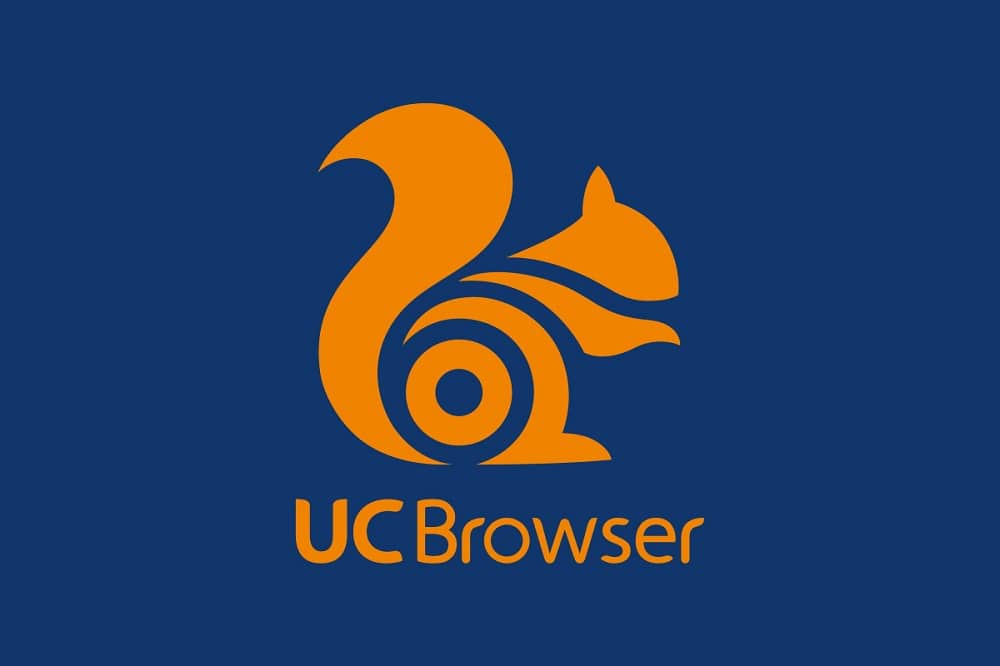
¿Tiene problemas con el navegador UC? Solucionar problemas comunes del navegador UC(Facing issues with UC Browser? Fix UC Browser Common Issues)
Se han agrupado los errores más comunes y se muestran métodos para resolver estos problemas en particular.
Problema 1: error al descargar archivos y documentos(Issue 1: Error while downloading files and documents)
Uno de los problemas más comunes que han informado varios usuarios de UC Browser es con respecto a las descargas, es decir, las descargas se detienen repentinamente y, aunque se pueden reanudar cuando eso sucede, hay algunos casos en los que la descarga debe reiniciarse desde el principio. . Esto causa frustración entre los usuarios debido a la pérdida de datos.
Solución: deshabilite la optimización de la batería(Solution: Disable Battery Optimization)
1. Abra la configuración y diríjase a Administrador de aplicaciones o Aplicaciones.(Application Manager or Apps.)

2. Desplácese hacia abajo hasta "Navegador UC"(“UC Browser”) y tóquelo.

3. Navegue hasta "Ahorro de batería"(“Battery Saver”) y seleccione Sin restricciones.(No Restrictions.)

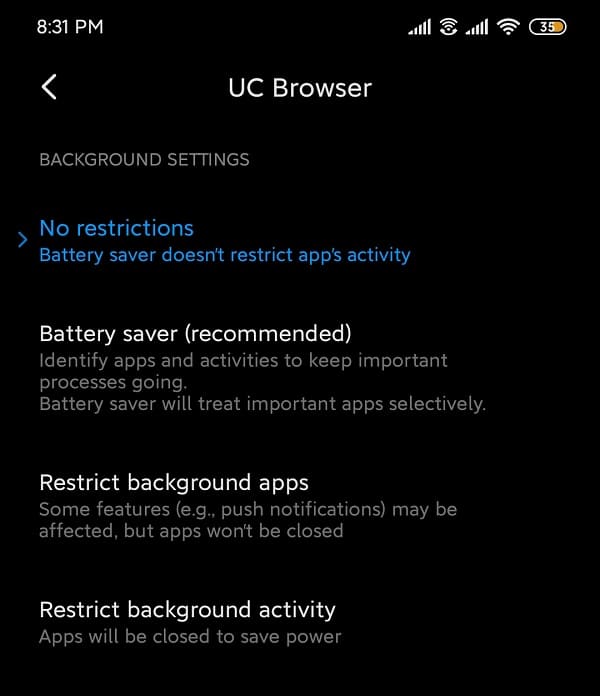
Para dispositivos que ejecutan stock Android:
- Dirígete al Administrador de aplicaciones(Application Manager ) en la configuración.
- Elija Acceso especial a la aplicación(Special app access ) en "Avanzado".
- Abra Optimización de la batería(Battery Optimization) y seleccione UC Browser .
- Seleccione No optimizar.(Don’t optimize.)
Problema 2: bloqueos y bloqueos aleatorios(Issue 2: Random freezes and crashes)
Otro problema común es el cierre abrupto de la aplicación UC Browser en dispositivos Android . Se han informado varios problemas relacionados con bloqueos repentinos, especialmente para los usuarios que no han actualizado la aplicación a la última versión. Esto sigue ocurriendo de vez en cuando, y aunque este problema se solucionó en la versión actual, es mejor resolverlo de una vez por todas.
Solución 1: borre la memoria caché y los datos de la aplicación(Solution 1: Clear app cache and data )
1. Abra Configuración(Settings) en su dispositivo y vaya a Aplicaciones(Apps) o Administrador de aplicaciones(Application Manager) .
2. Navegue a UC Browser debajo de todas las aplicaciones.

3. Toque Almacenamiento(Storage) en los detalles de la aplicación.

4. Pulse en Borrar caché(Clear Cache) .
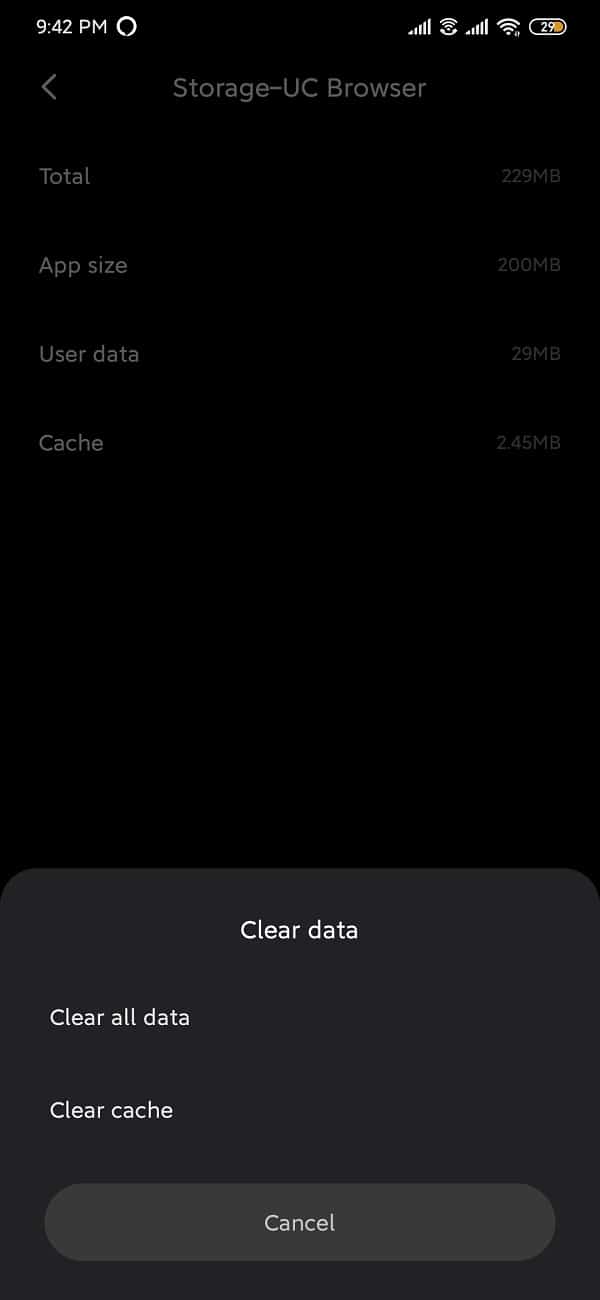
5. Abra la aplicación y, si el problema persiste, seleccione Clear all data/Clear storage.
Solución 2: asegúrese de que todos los permisos necesarios estén habilitados(Solution 2: Make sure all necessary permissions are enabled)
1. Abra Configuración y diríjase a apps/application manager.
2. Desplácese hacia abajo hasta "Navegador UC"(“UC Browser”) y ábralo.
3. Seleccione Permisos de la aplicación.(App Permissions.)
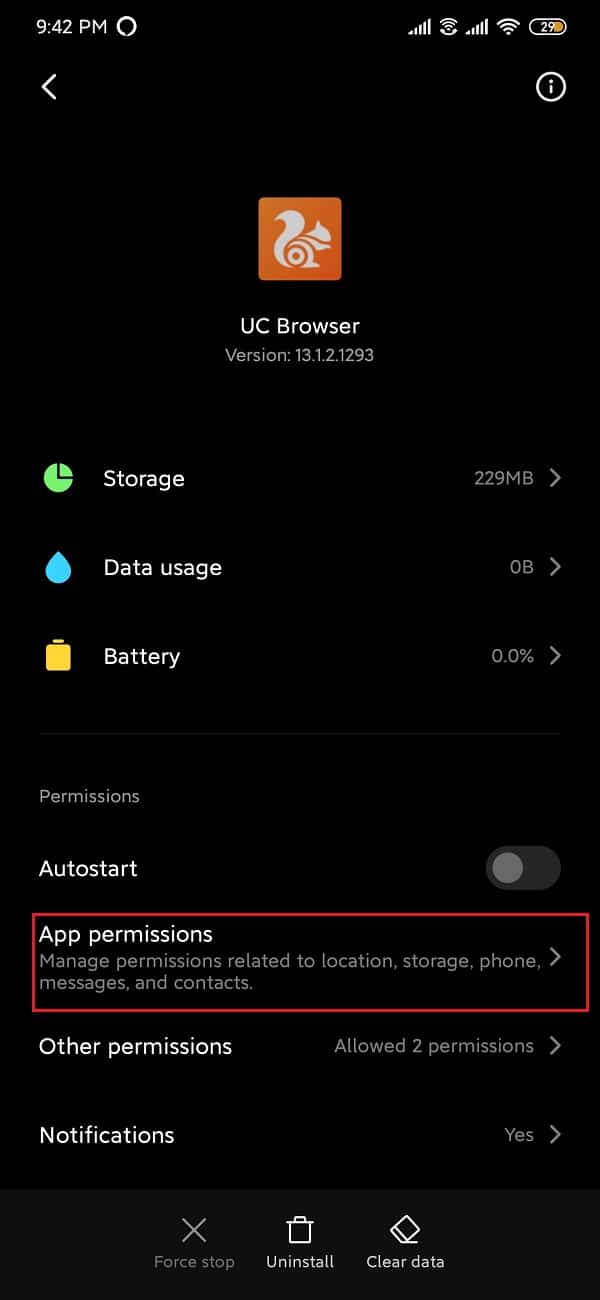
4. A continuación, habilite los permisos para la cámara, la ubicación y el almacenamiento(enable permissions for the camera, location and storage) si aún no está habilitado.

Problema 3: error de falta de espacio(Issue 3: Out of Space error)
Las aplicaciones de navegador(Browser) en Android se utilizan principalmente para descargar diferentes archivos multimedia. Sin embargo, ninguno de estos archivos se puede descargar si no queda espacio. La ubicación de descarga predeterminada para UC Browser es la tarjeta SD externa, por lo que existe la posibilidad de que aparezca el error " sin espacio ". (out of space)Para resolver este problema, la ubicación de descarga se debe volver a cambiar a la memoria interna.
1. Abra el navegador UC.
2. Toque en la barra de navegación ubicada en la parte inferior y abra " Configuración(Settings) ".
3. A continuación, toque la opción Configuración de descarga .( Download Settings)

4. Toque la Ruta predeterminada(Default Path ) en Configuración de descarga(Download Settings) y cambie la ubicación de descarga.

Tenga en cuenta que para guardar los archivos en la memoria interna, se recomienda crear primero una carpeta llamada " UCDownloads" .
Problema 4: UC Browser no puede conectarse a Internet(Issue 4: UC Browser not being able to connect to the internet)
Las funciones de un navegador web solo se reconocen si está conectado a una conexión a Internet estable. Un navegador web es inútil si no hay conexión a Internet, obviamente, porque no hay absolutamente ningún acceso a nada de lo que el navegador(Browser) deja de proporcionar. UC Browser puede encontrarse con algunos problemas relacionados con la red de vez en cuando. He aquí cómo resolverlos de una vez por todas.
Solución 1: reiniciar el dispositivo(Solution 1: Restart the device)
Una de las soluciones más básicas y preferibles para volver a poner todo en su lugar con respecto a cualquier problema en el dispositivo es restarting/rebooting el teléfono. Esto se puede hacer manteniendo presionado el botón de “ encendido(power) ” y seleccionando “ reiniciar(restart) ”. Esto tomará uno o dos minutos dependiendo del teléfono y, a menudo, soluciona algunos de los problemas.

Solución 2: active el modo avión y desactívelo(Solution 2: Turn on Airplane mode and turn it off)
El modo Avión(Airplane) en los teléfonos inteligentes desactiva todas las conexiones inalámbricas y celulares. Básicamente(Basically) , no puede realizar ninguna función que requiera una conexión a Internet. Además, no podrá realizar ni recibir llamadas y mensajes.
1. Abra el panel de notificaciones y active el modo Avión(toggle the Airplane mode on) (símbolo de vuelo).

2. Espere un par de minutos y luego apague el modo Avión. (turn off the Airplane mode. )

Solución 3: restablecer la configuración de red(Solution 3: Reset Network Settings)
Restablecer la configuración de red(Network Settings) restablece por completo todas las configuraciones inalámbricas(Wireless Settings) a sus valores predeterminados y también elimina los dispositivos Bluetooth emparejados y los SSID.
1. Vaya a la Configuración(Settings) de su teléfono.
2. Ahora, haga clic en la pestaña Sistema .(System)

3. Haga clic en el botón Restablecer(Reset) .

4. Ahora, seleccione Restablecer configuración de red( Reset Network Settings) .

5. Ahora recibirá una advertencia sobre cuáles son las cosas que se restablecerán. Haga clic(Click) en la opción "Restablecer configuración de red" .(“Reset Network Settings”)

6. Ahora, conéctese a la red Wi-Fi(Wi-Fi) y luego intente usar Messenger y vea si todavía muestra el mismo mensaje de error o no.
Recomendado:(Recommended:)
- Solucionar error de aplicación no instalada en Android(Fix Application not installed error on Android)
- Solucionar error de cámara fallida en Samsung Galaxy(Fix Camera Failed Error on Samsung Galaxy)
- Cómo cambiar los íconos de aplicaciones en un teléfono Android(How to Change App Icons on Android Phone)
Esperamos que esta información sea útil y que haya podido solucionar los problemas comunes del navegador UC(fix UC Browser common issues) . Pero si aún tiene alguna pregunta o sugerencia con respecto a esta guía, no dude en comunicarse a través de la sección de comentarios.
Related posts
Fix Moto G6, G6 Plus or G6 Play Common Issues
Fix Unable a Download Apps en Your Android Phone
Cómo Fix Instagram Keeps Crashing (2021)
Cómo Fix Slow Charging EN Android (6 Easy Solutions)
9 Ways a Fix Twitter Videos NO JUGAR
Fix Android Icons Disappear de Home Screen
Cómo Fix Google Play Store Errors (2021)
Fix Unfortunately IMS Service Has Stopped
Cómo Fix Google Photos muestra fotos en blanco
Fix Play Store DF-DFERH-01 Error (2021)
Cómo Fix Outlook no se sincronizan en Android
Cómo Fix Note 4 no encender
Cómo Fix Twitter Notifications NO Working (en Android and iOS)
Cómo Fix Android.Process.Media Has Stopped Error
Fix WhatsApp Call no suenen en Android
Fix, lamentablemente, el Process com.android.phone se ha detenido
Fix Spotify NO APERTURA EN Windows 10
6 Ways a Fix Auto-Rotate no funciona en Android
Fix Ca NO Send Text Message A UNO Person
Fix Your System está muy dañado por cuatro virus
